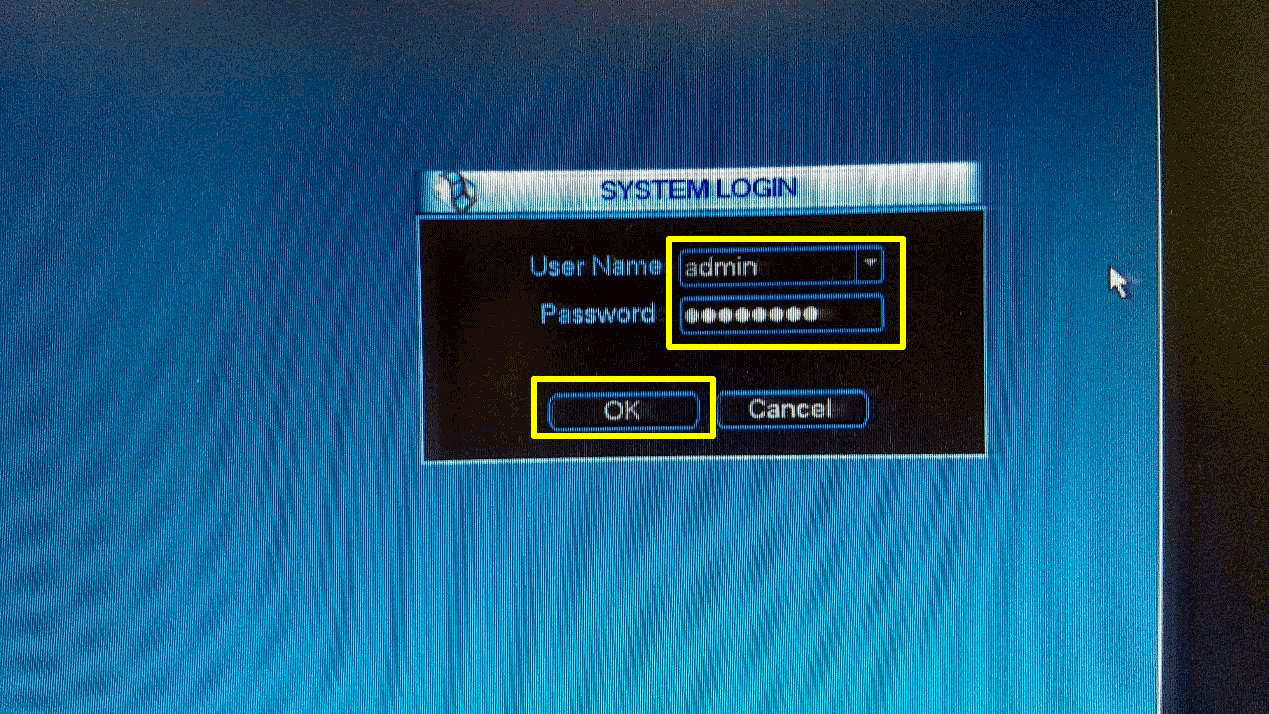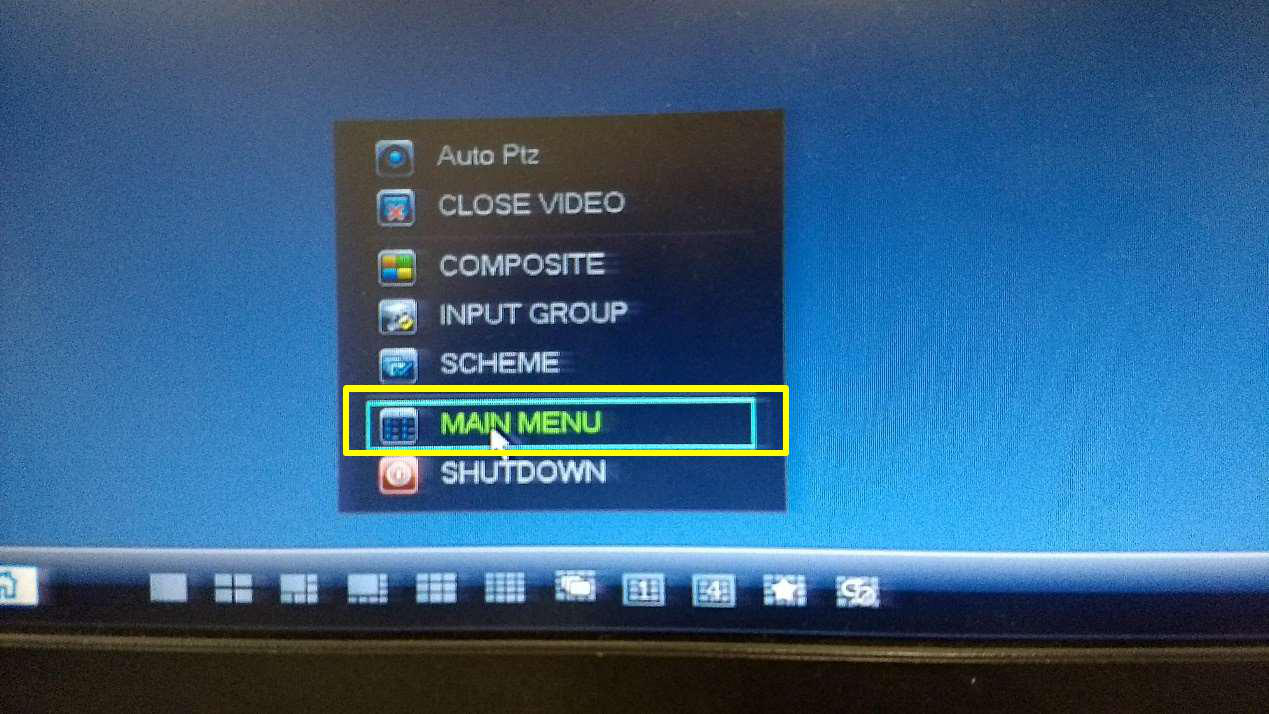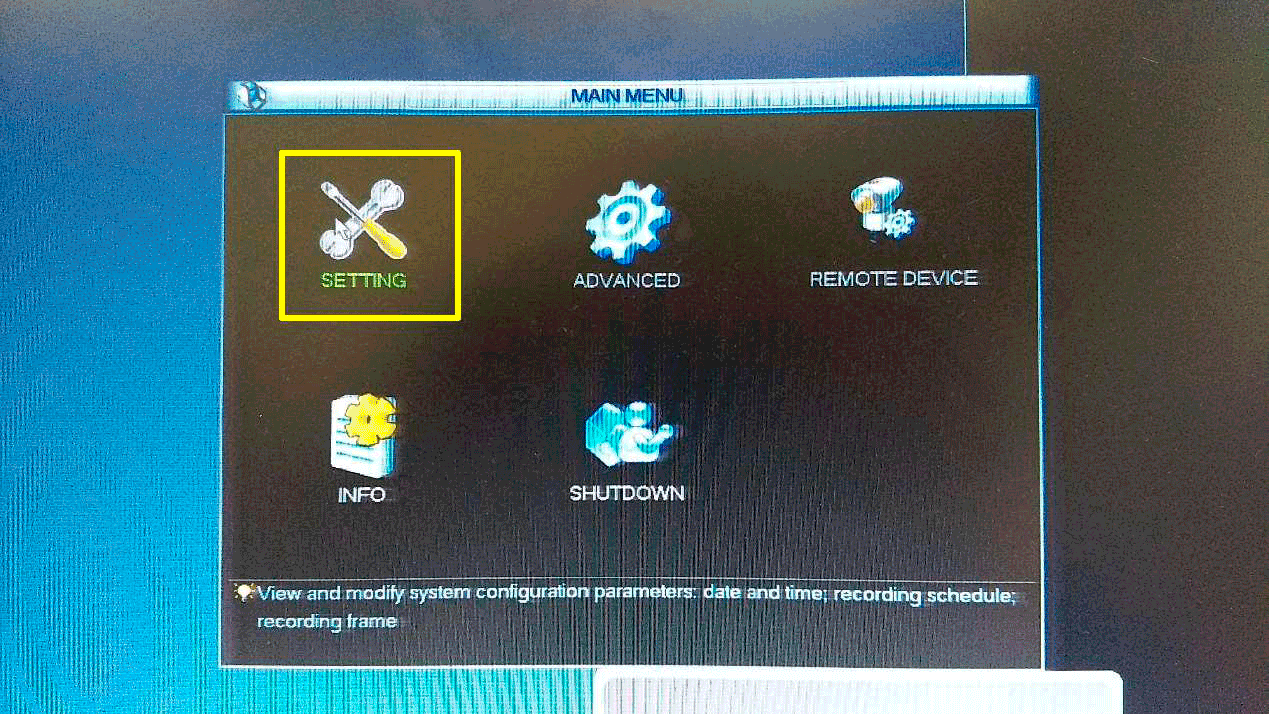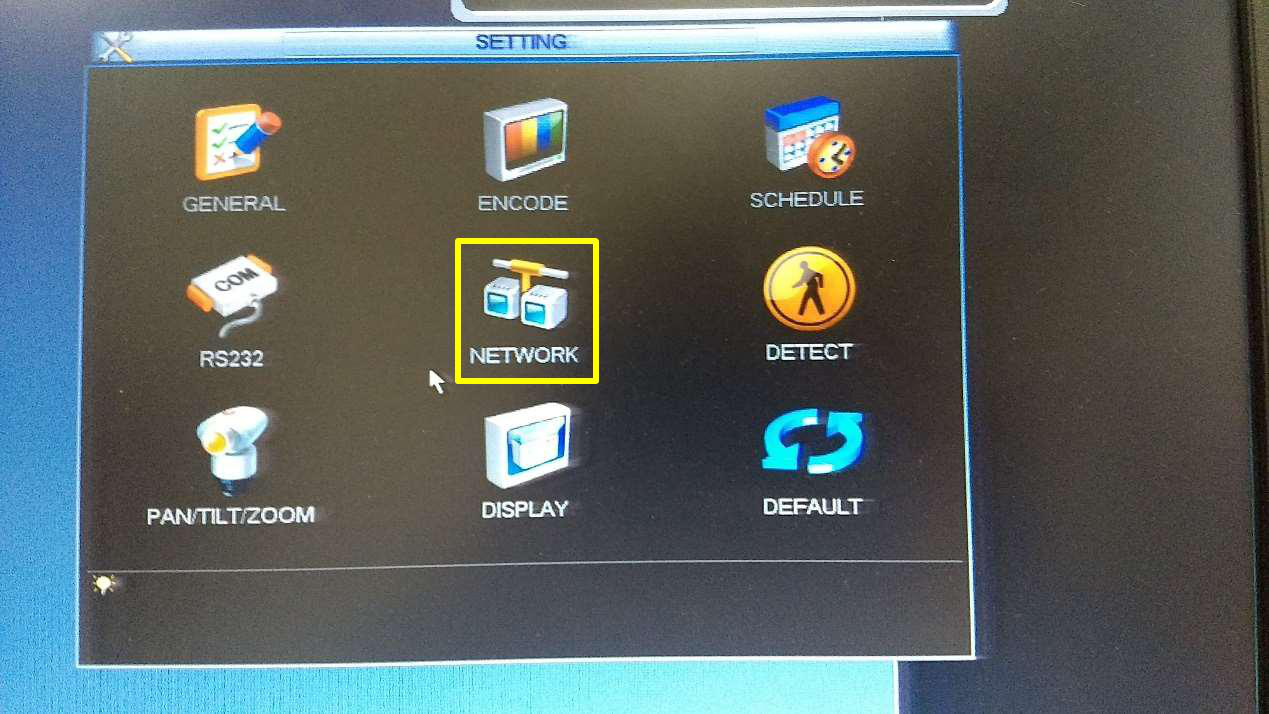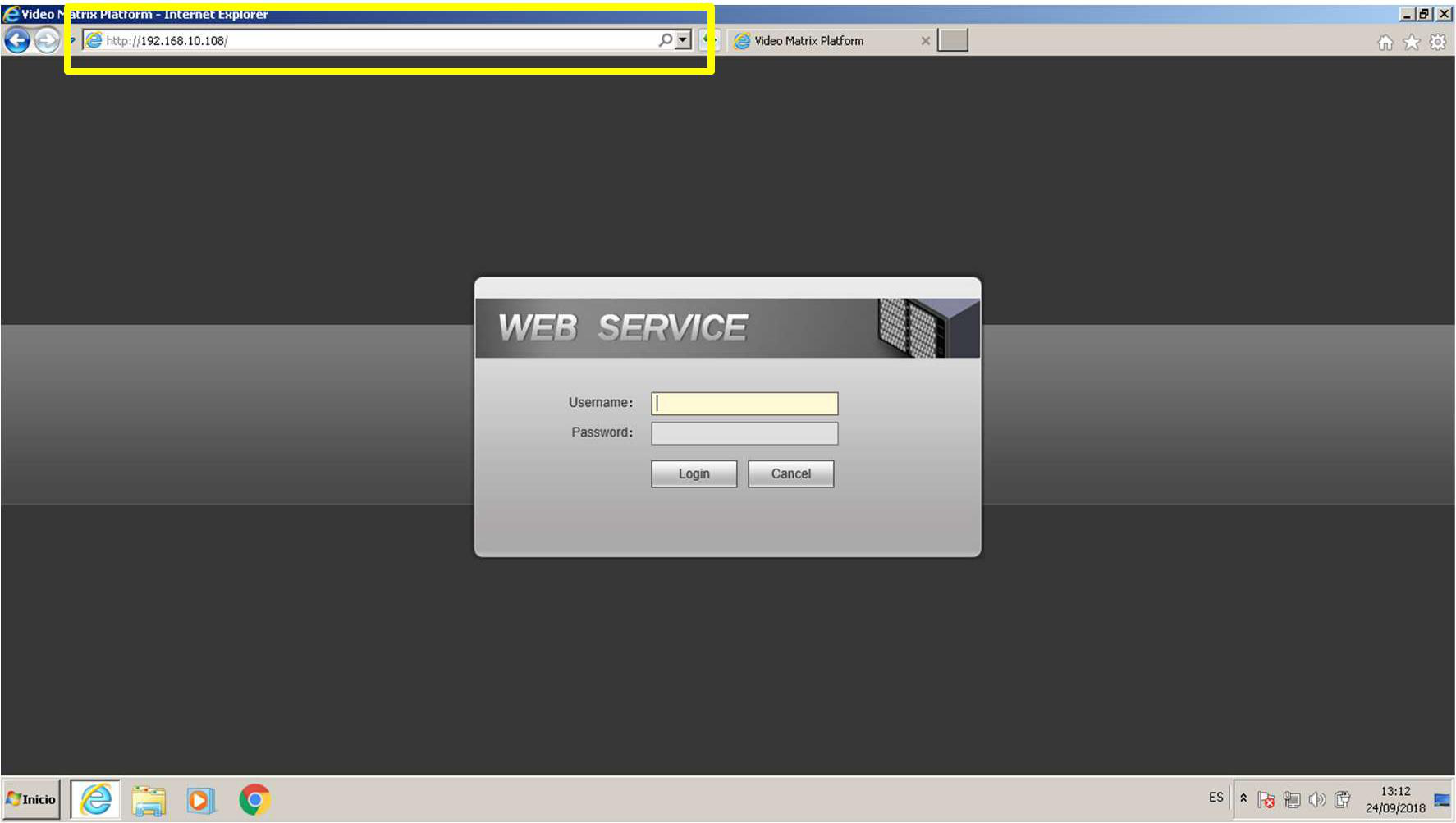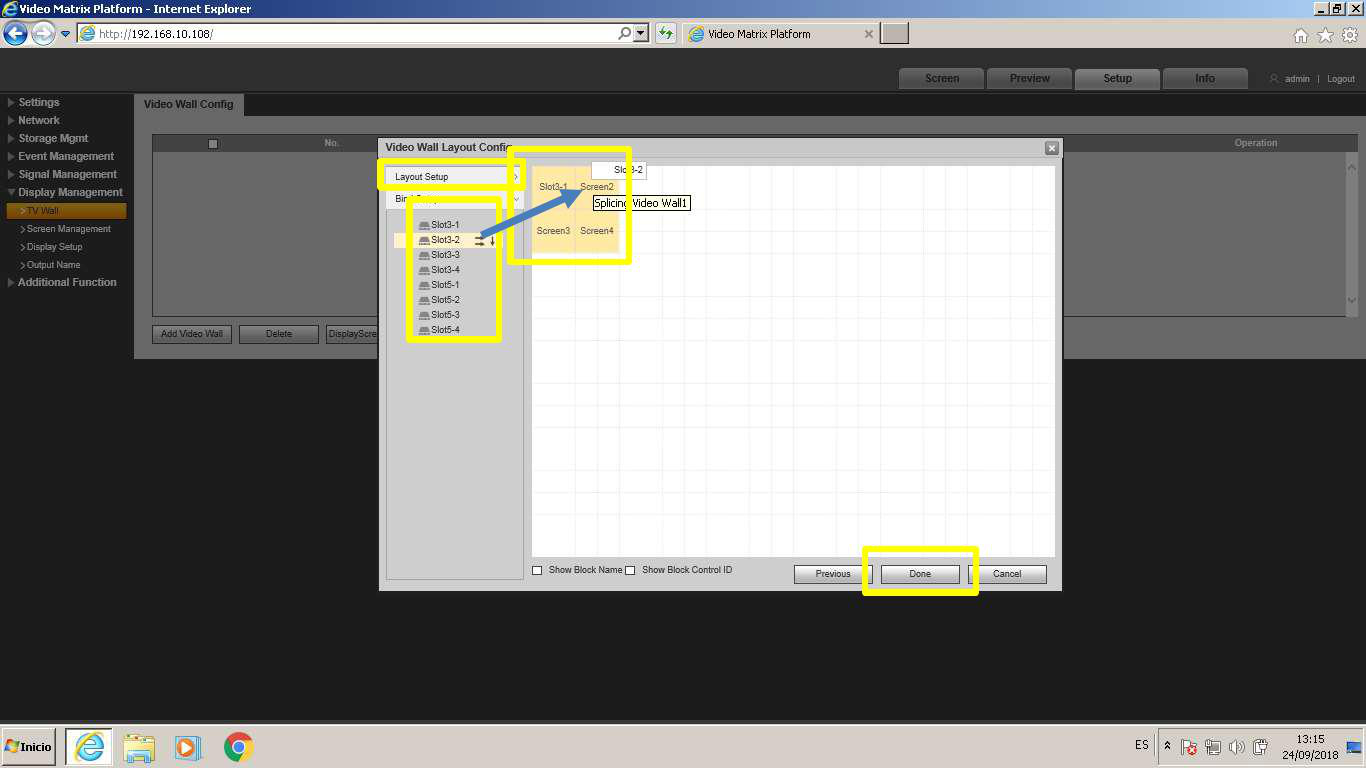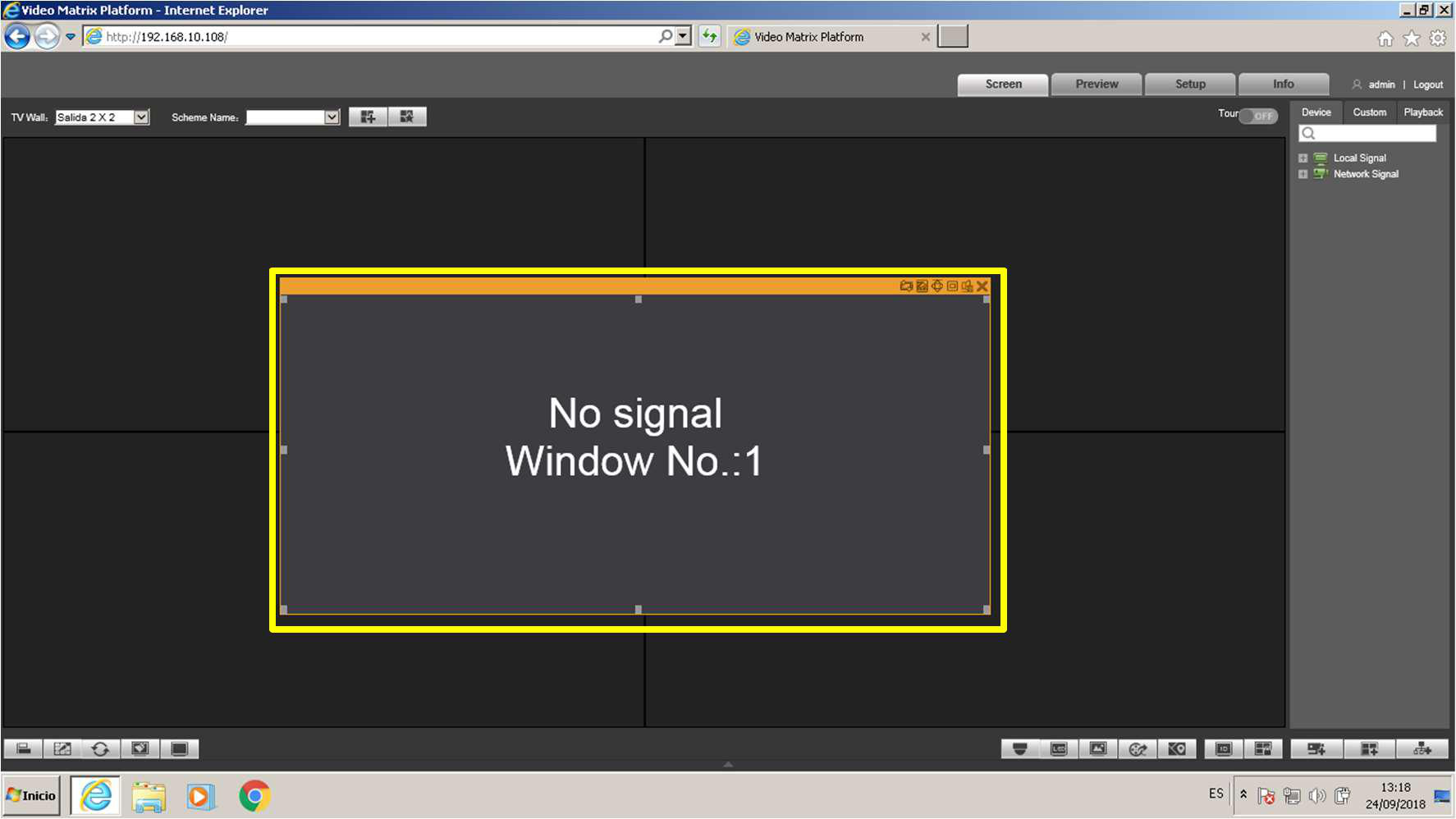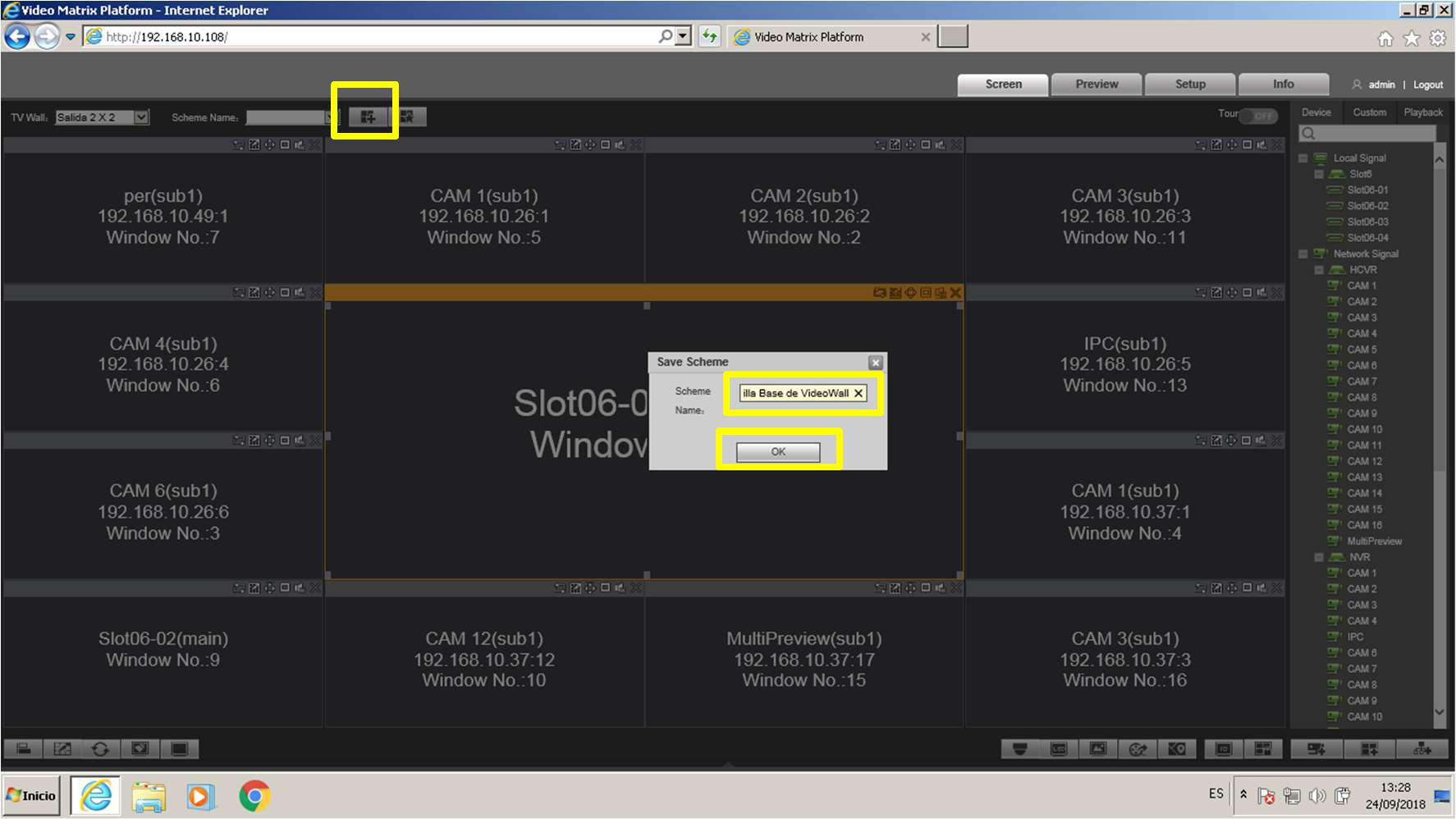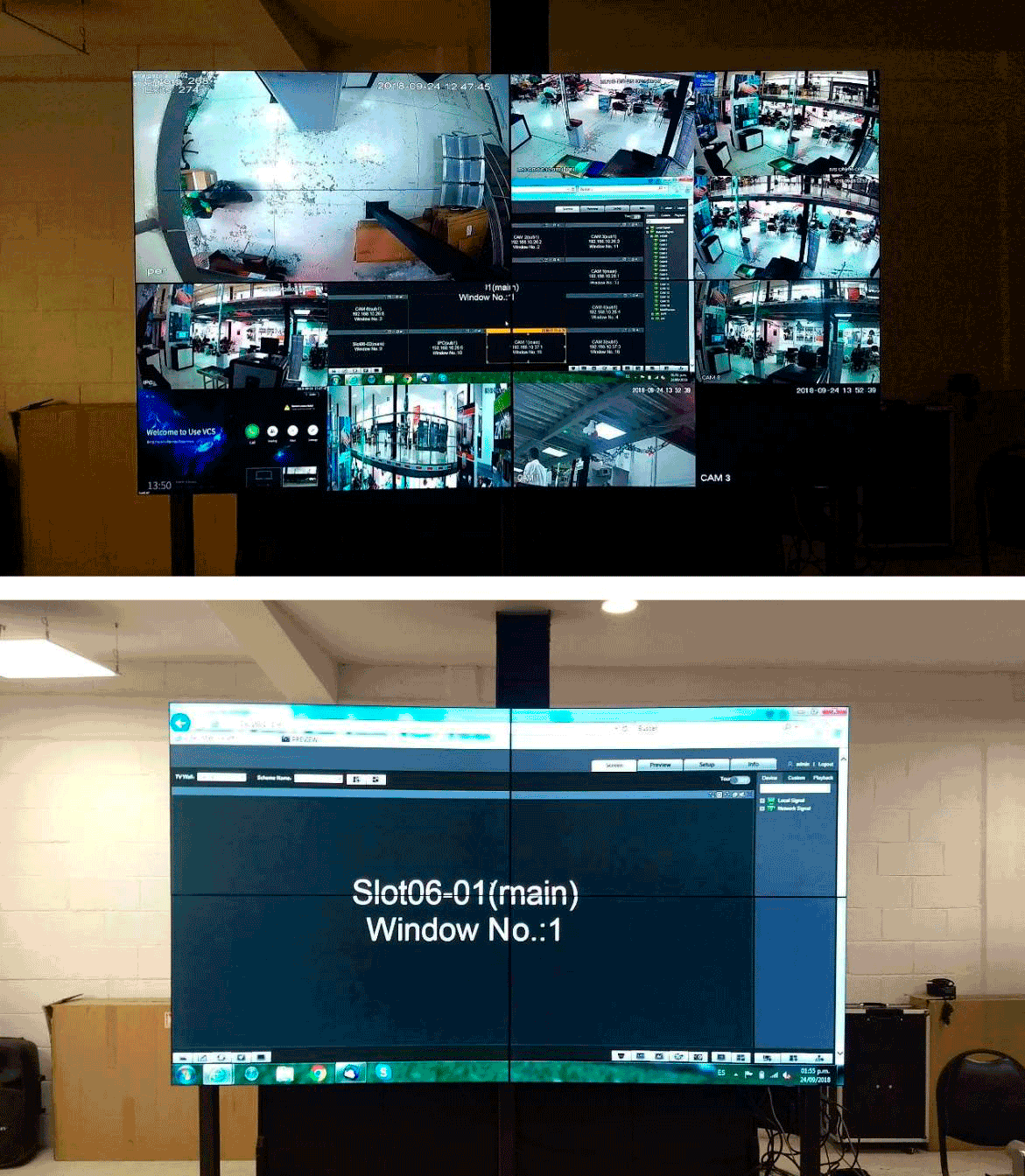.png)
¿Cómo configuro mi matrix M704UE?
Objetivo
Mostrar la configuración de la controladora de video Wall Dahua M704UE para indicar las matrices de pantallas que se tienen instaladas, la entrada de video a la controladora de medios físicos y cámaras de red y la asignación para la vista en vivo
Consideraciones previas
Capacidad de decodificación directa en el videowall (esto es por cada tarjeta instalada) 8CH@12MP(15fps) / 8CH@4K / 32CH@1080P / 72CH@720P / 150CH@D1
Para la controladora M704UE con tarjetas de salida de video HDMI es necesario instalar un cable en la tarjeta principal entre 1 puerto de red y el puerto RS232 como se muestra en la imagen
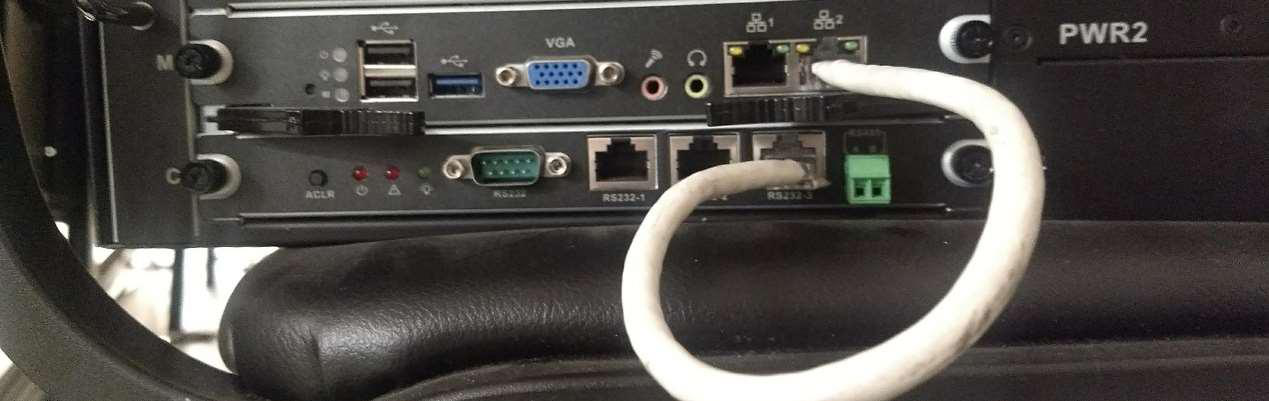 Desarrollo
Desarrollo
Configuración de red en controladora
Ingresar en la controladora dando clic con el cursor derecho del mouse con las credenciales correspondientes, ingresar al menú principal de la controladora.
Ingresar a la opción Settings / Network, Ingresar los valores de acuerdo a su red
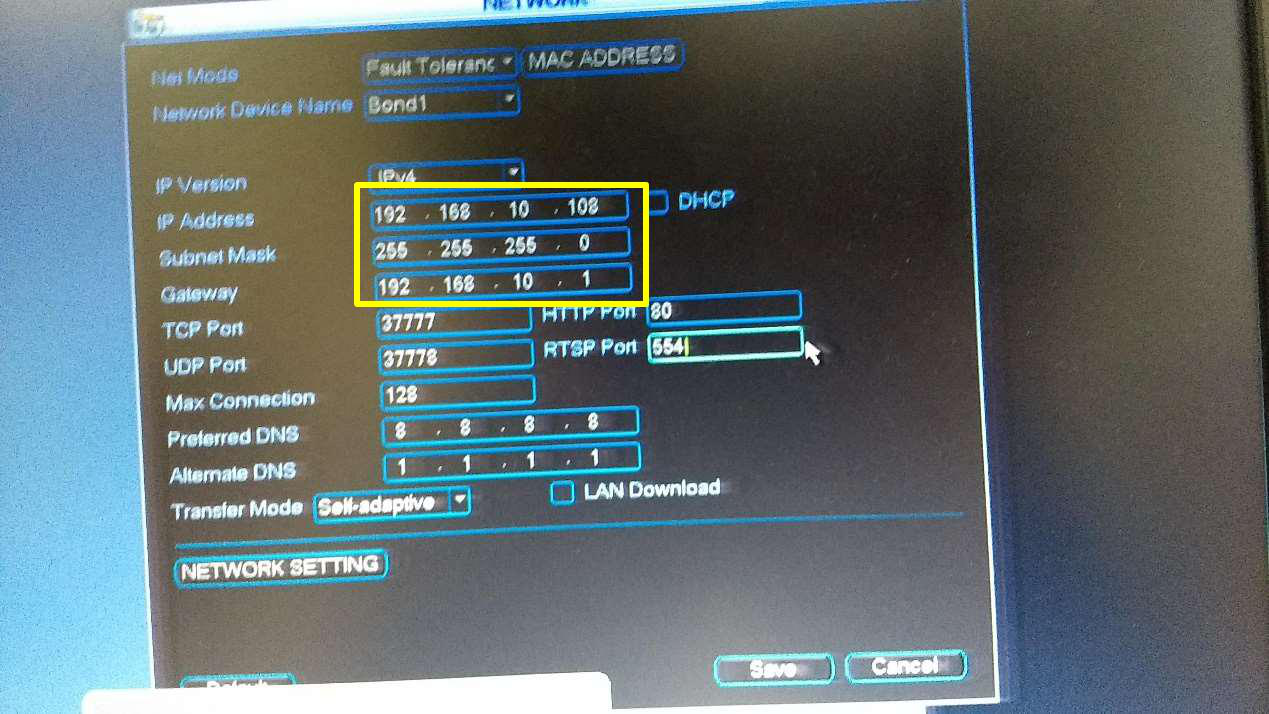
Abrir internet Explorer
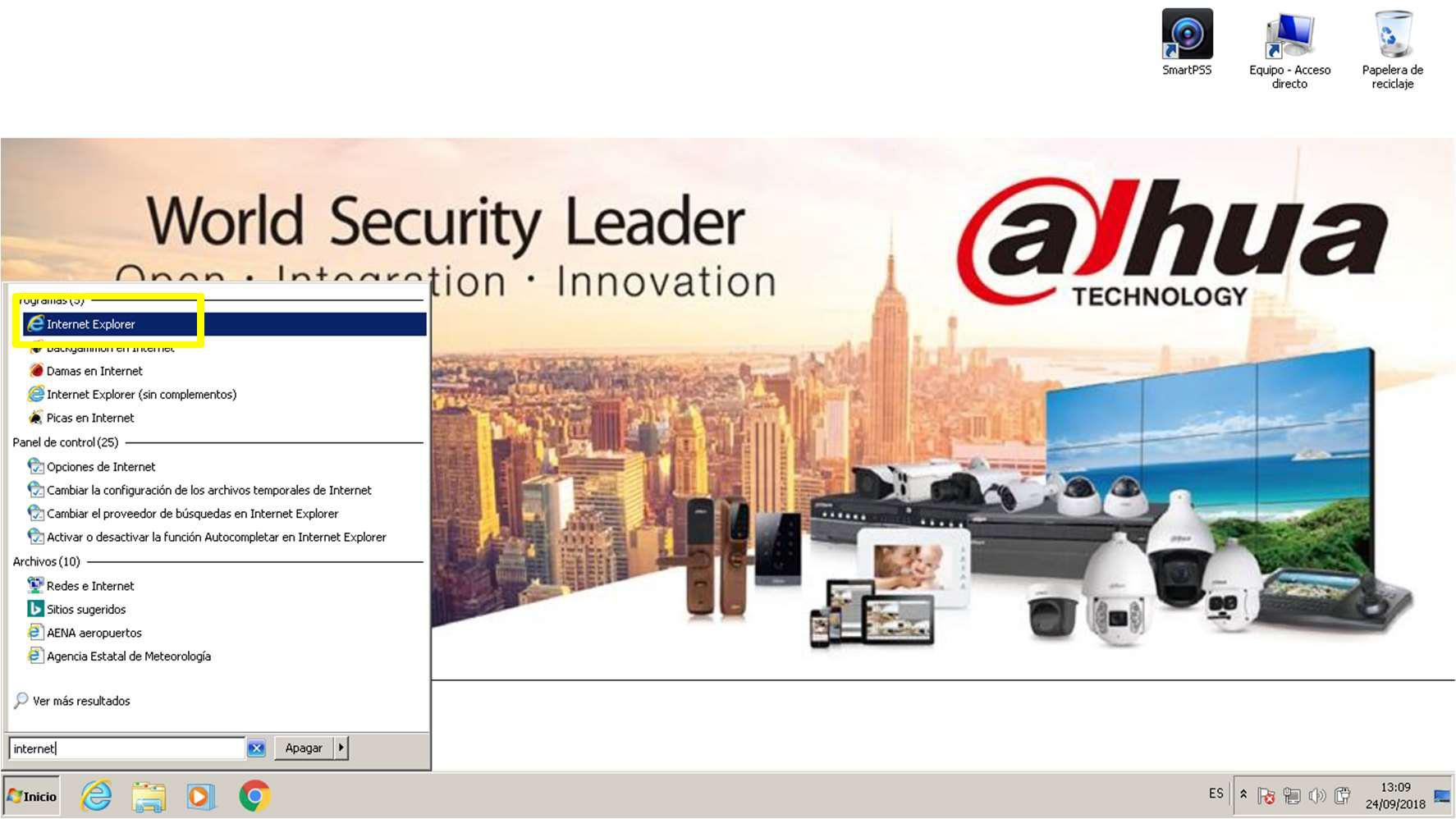
Creación de matriz de video Wall
En la página principal del video wall dar clic en el icono de 
arreglo de pantallas.
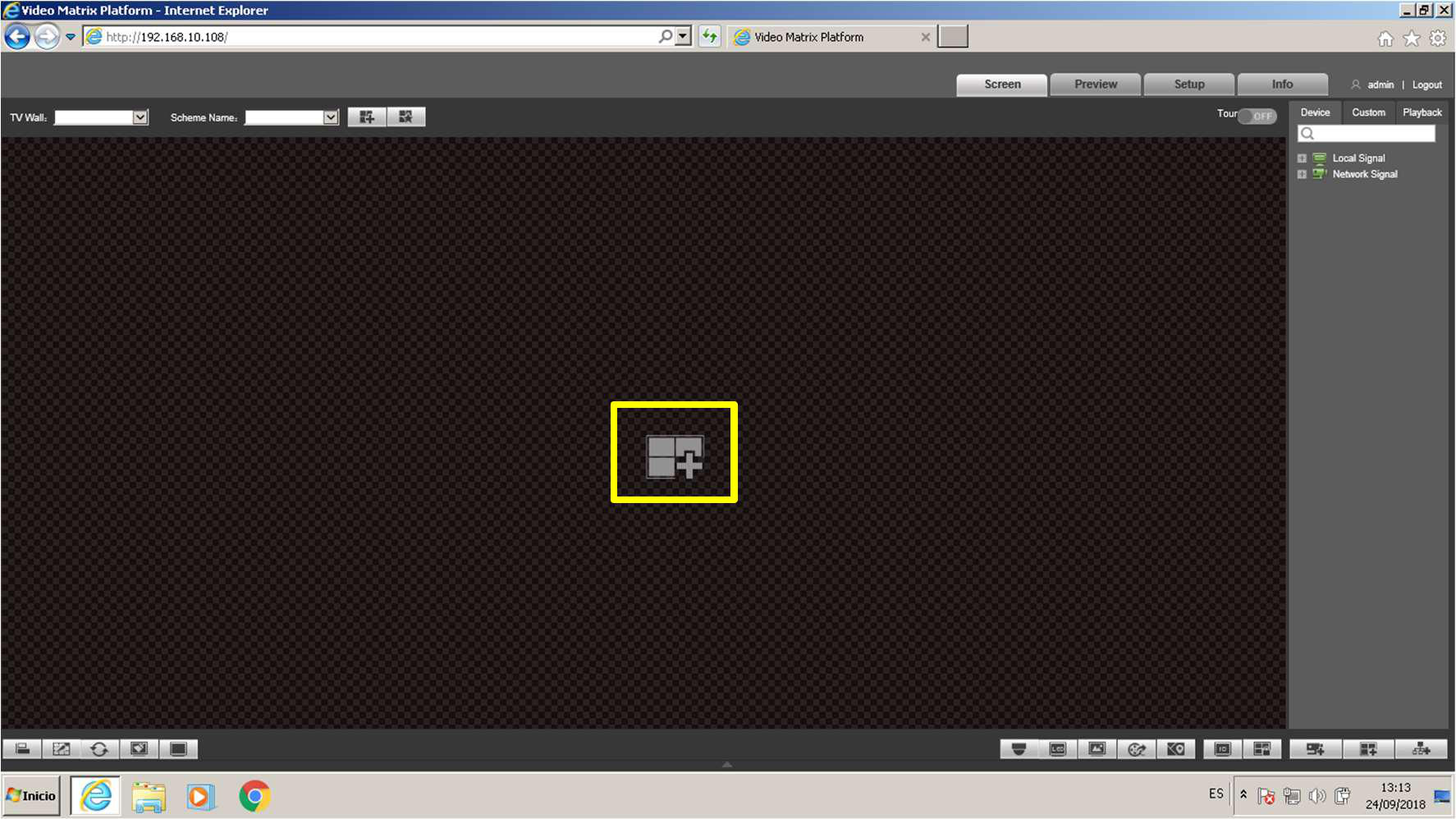
Dar clic en agregar videwall
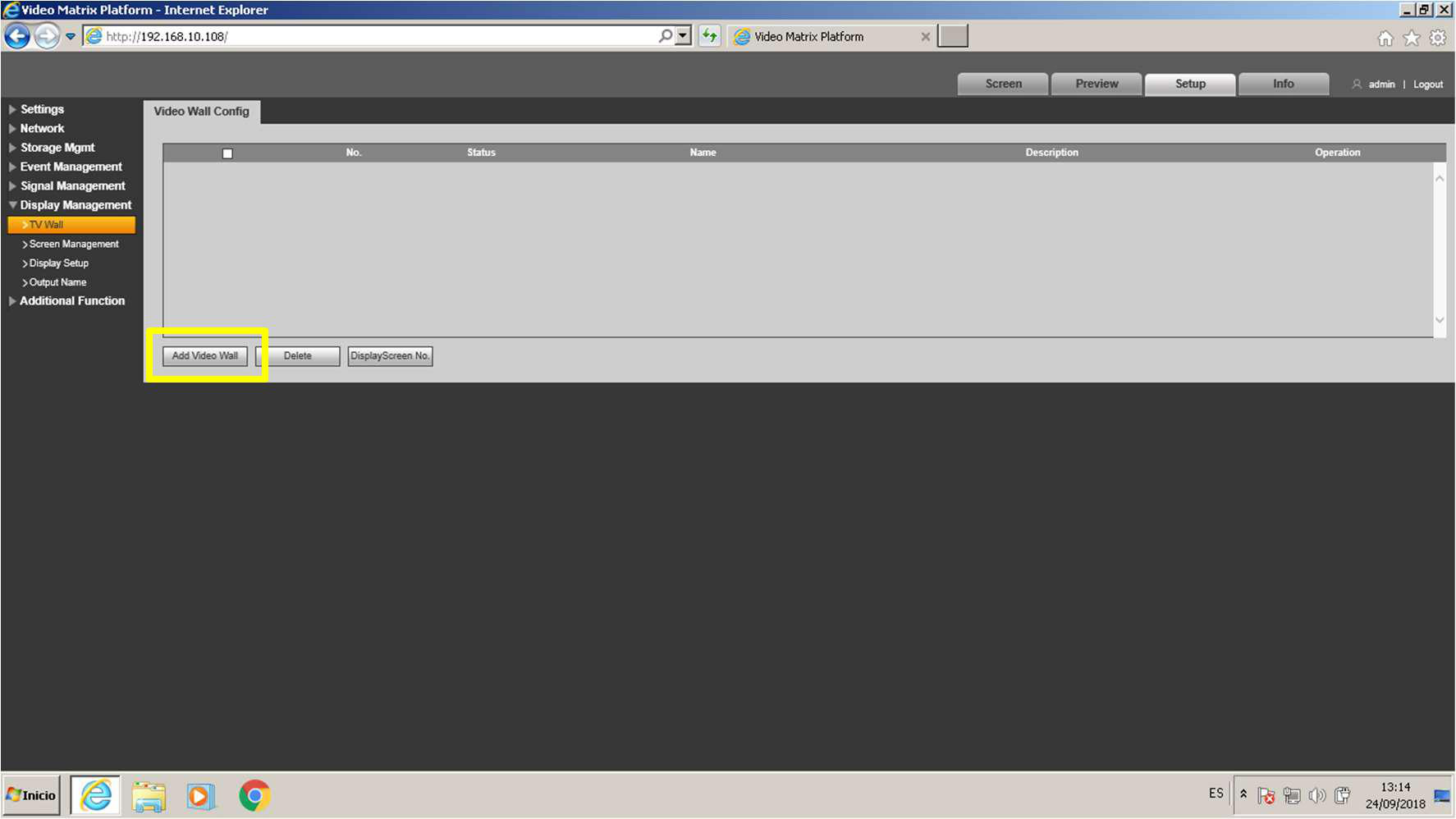
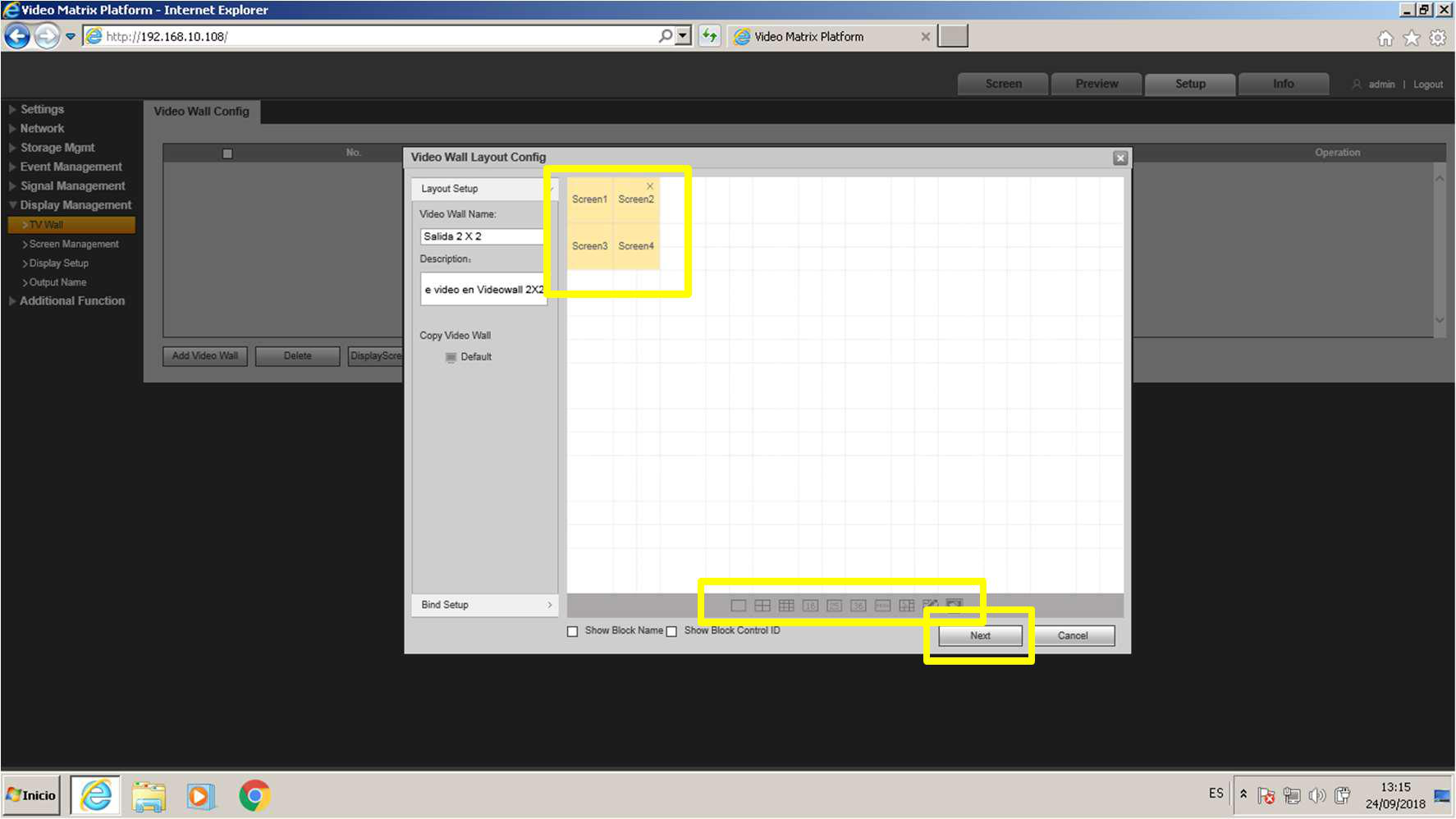
Una vez terminado dar clic en Done
Agregar las matrices necesarias según sea necesario.
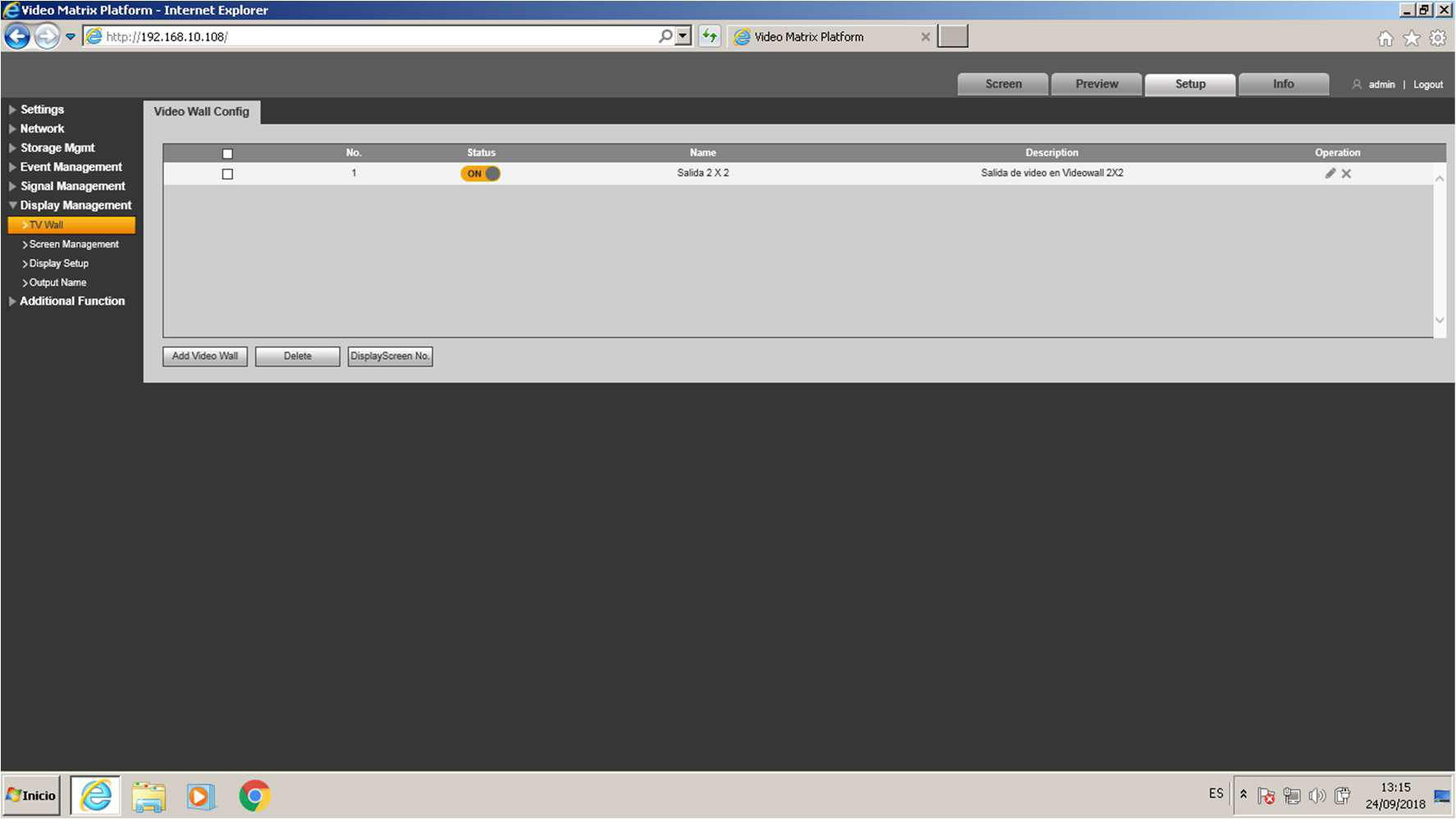
La controladora de video Wall Dahua permite la adición de video mediante una tarjeta de video o la adición directa de grabadores o cámaras IP.
Para agregar un dispositivo directo a la controladora ingresar a la opción signal management, y seleccionar la opción Network signal
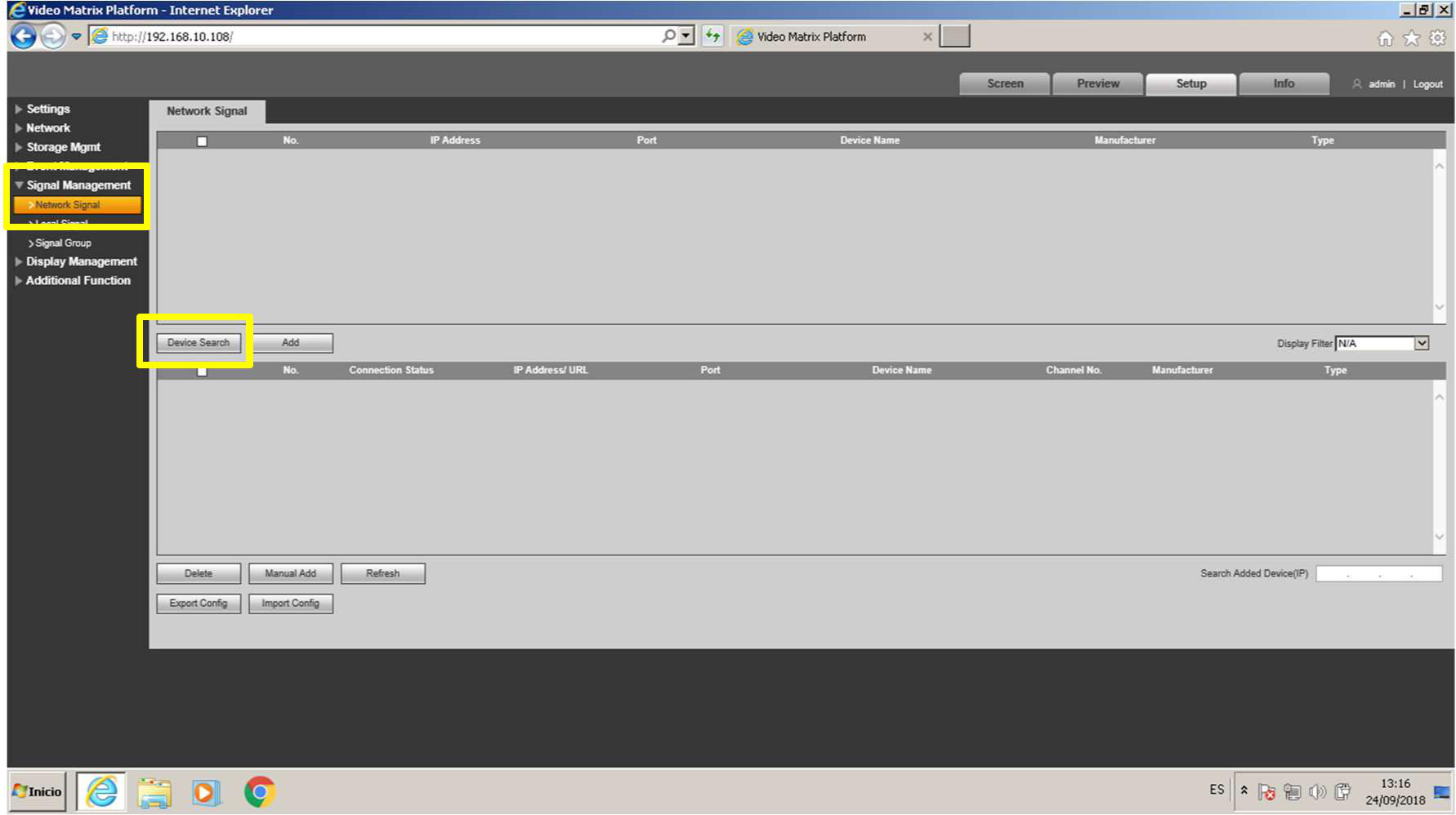
Dar click en añadir manual, en caso de que el dispositivo no este en la lista y llenar los datos correspondientes.
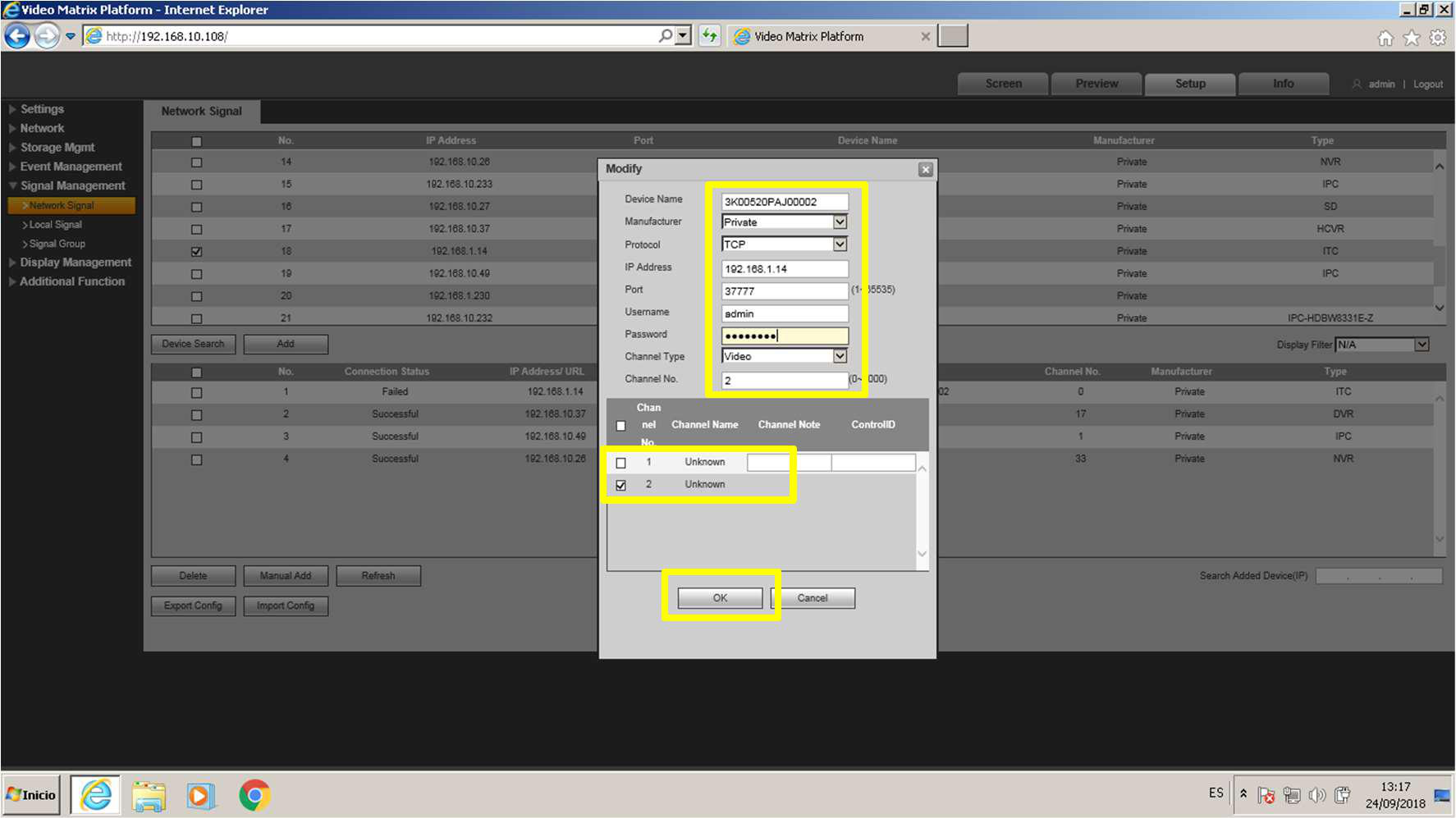
Asignación de elementos a visualizar
En la pantalla principal, ya creado el video Wall, seleccionarlo en la pestaña superior izquierda y crear una ventana dando clic al centro y arrestando el mouse hasta el tamaño deseado.
Presionar el icono de maximizar en caso de se desee una sola imagen en todas las pantallas
Si se desea se puede seleccionar el cuadro y dividirlo, según la cantidad de pantallas será la cantidad de divisiones que se puedan tener.
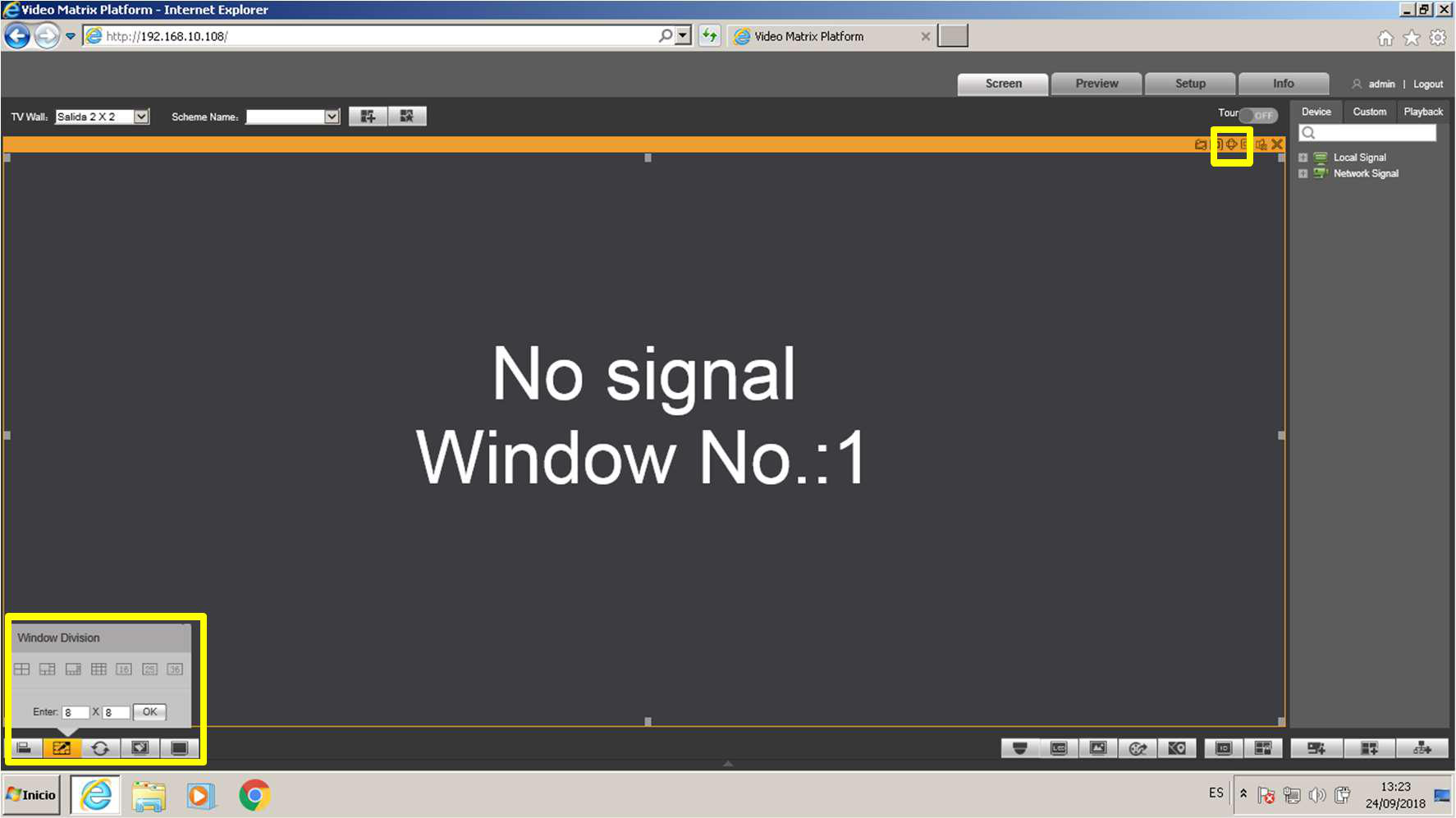
Si se tienen un arreglo 2x2 de 4 pantallas se puede hacer un Split máximo de 64 divisiones.
*Revisar capacidad de decodificación de canales para la vista simultanea de todos los canales
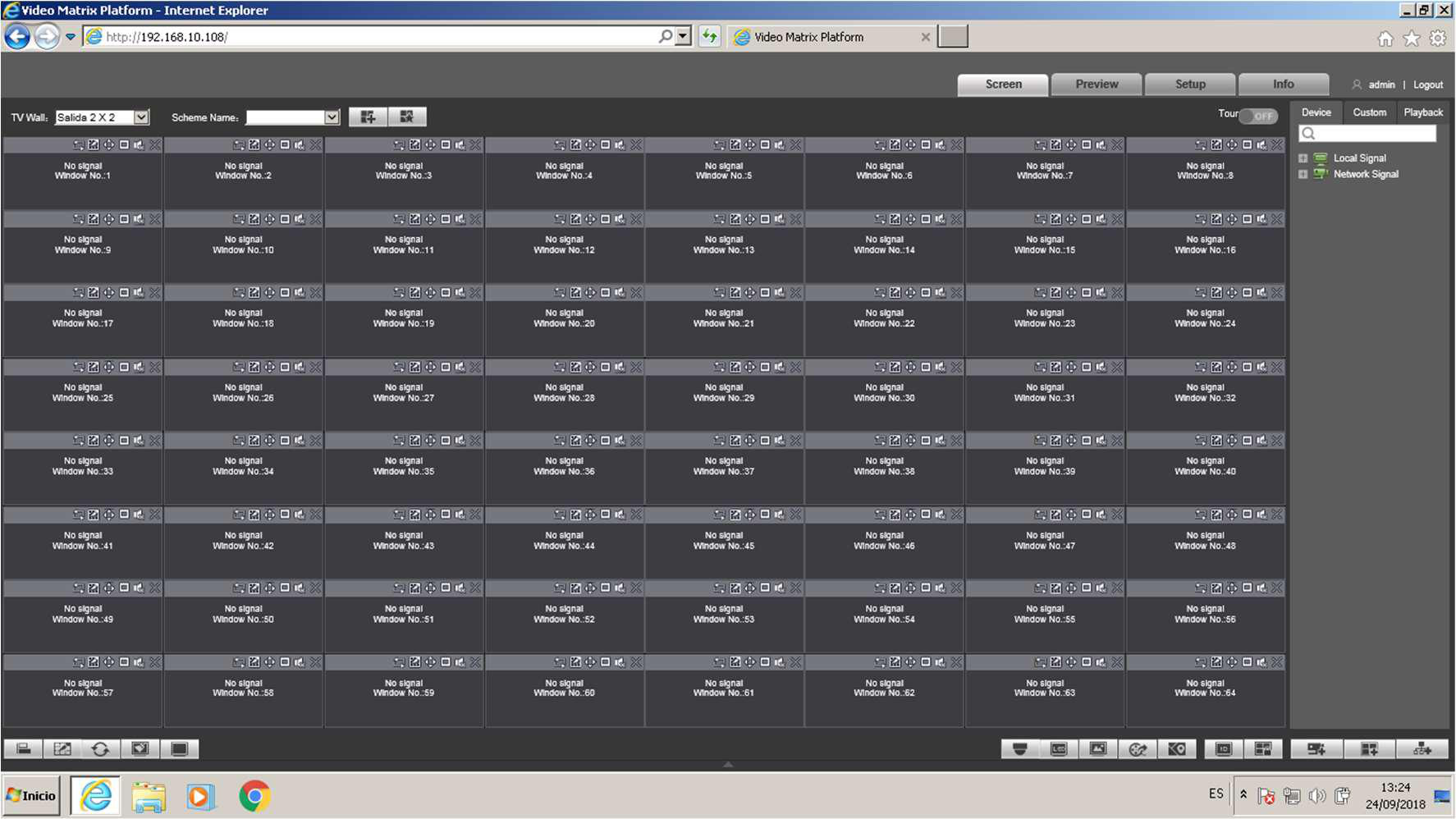
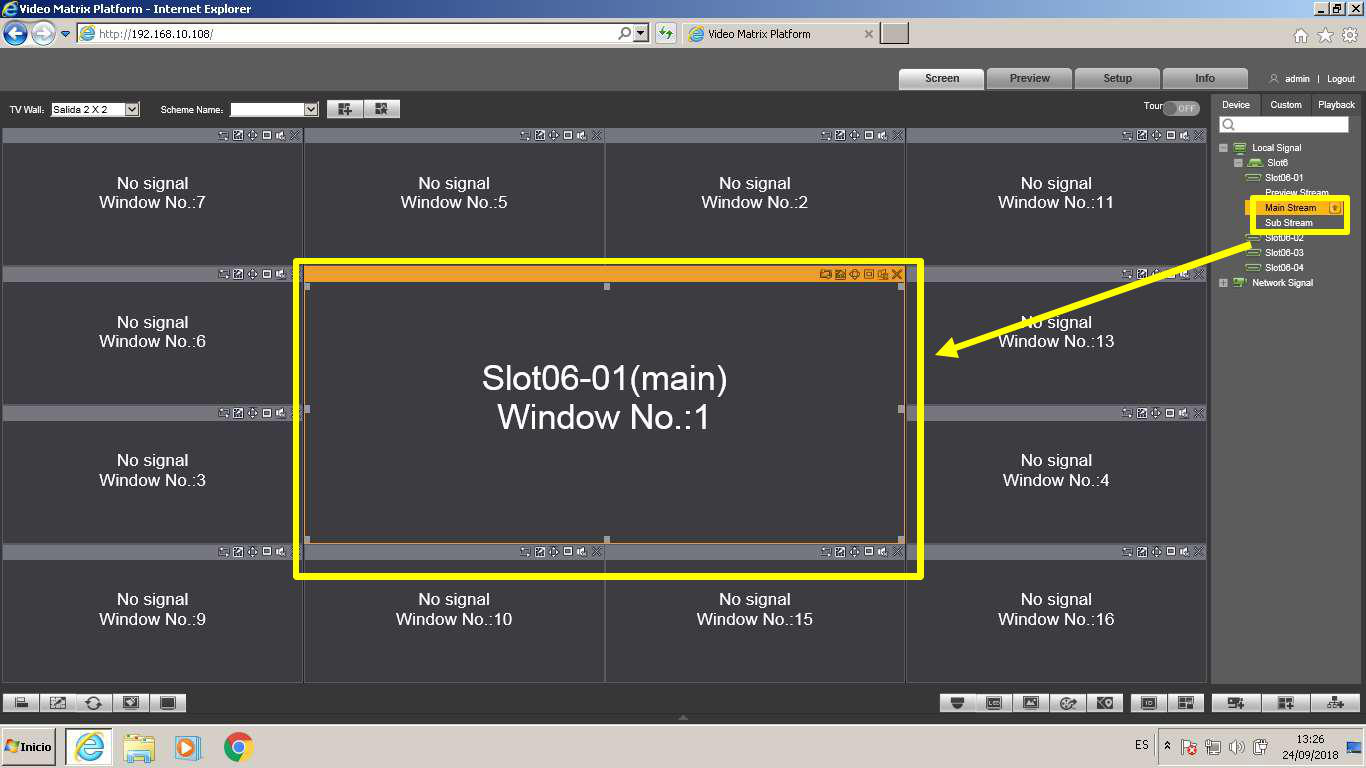
*Revisar capacidad de decodificación de canales para la vista simultanea de todos los canales
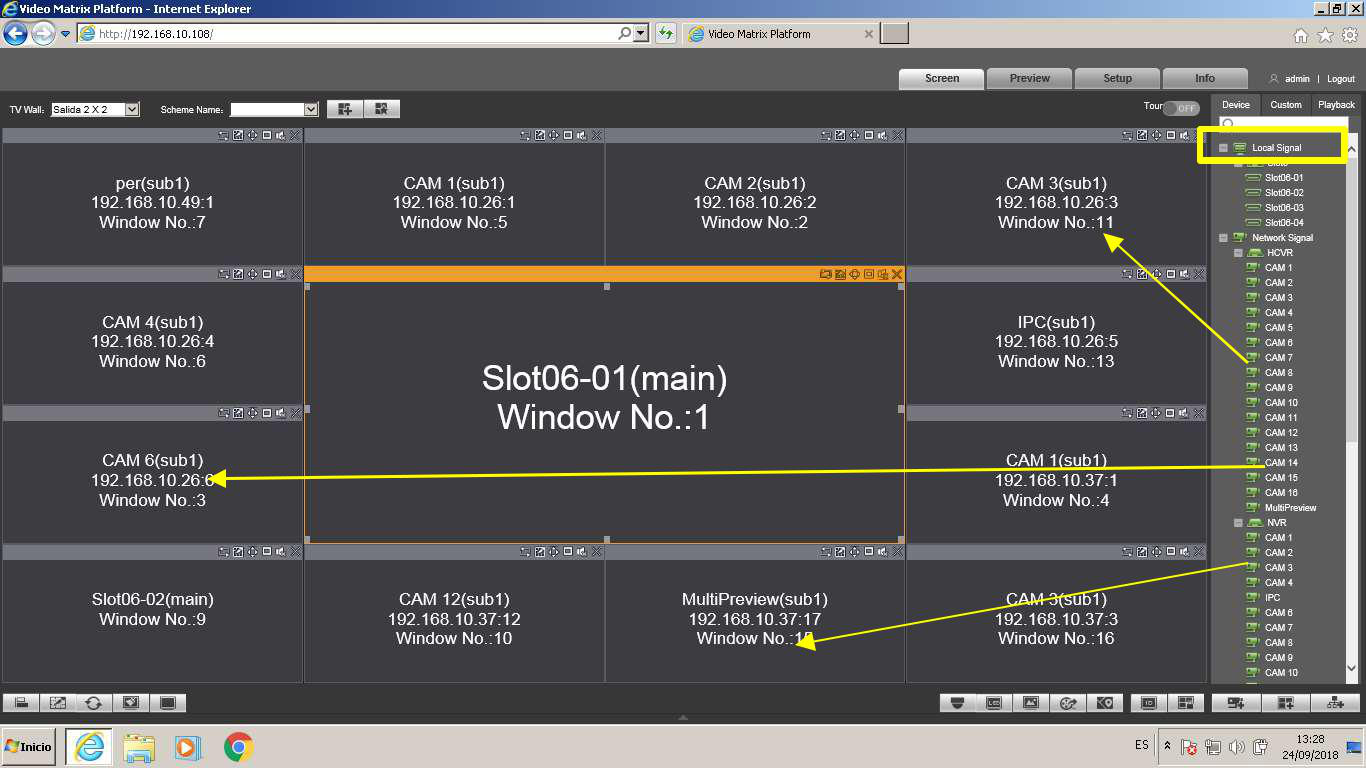
Dar clic en la opción 
Conclusión
Una vez configurada la controladora se podrá visualizar en las pantallas conectadas el Split creado según el video Wall configurado y las divisiones según se hayan colocado en la plantilla.
.png)